Die Benutzeroberfläche des Workflow Editors wurde aktualisiert, sodass Sie einfacher in großen Workflows navigieren können.
Darstellung und Layout von Workflow Status und Übergangsobjekten wurden vereinfacht.
Workflow Editor in Enterprise PDM 2012
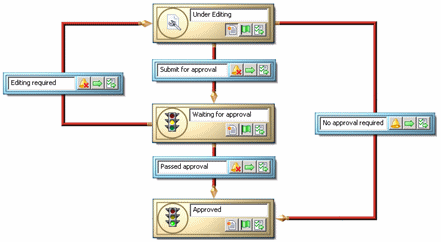
Workflow Editor in Enterprise PDM 2013
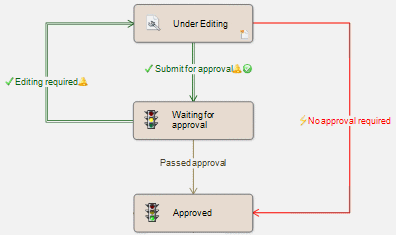
Neues Dialogfeld „Eigenschaften“
Klicken Sie auf die Objekte in der Workflow-Abbildung, um die Dialogfelder für die Statuseigenschaften und für die Übergangseigenschaften zu öffnen.
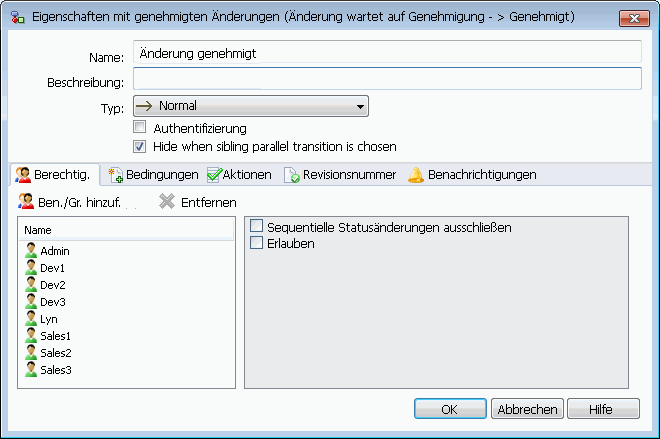
Die neu hinzugefügten Registerkarten in den Dialogfeldern ermöglichen einen einfacheren und einheitlicheren Zugriff auf alle Einstellungen.
Die Dialogfelder für die Statuseigenschaften und für die Übergangseigenschaften enthalten jeweils die folgenden Funktionen:
- Registerkarte Zugriffsrechte als Ersatz für den Berechtigungs-Fensterbereich in früheren Versionen von Enterprise PDM
- Registerkarte Benachrichtigungen zum Zugriff auf das Dialogfeld Ordnerbenachrichtigung des umgestalteten Benachrichtigungseditors.
- Registerkarte Revisionsnummern als Ersatz für den Bereich Befehl „Revision erhöhen“ und die Option Revisionszähler ändern des Dialogfelds für die Statuseigenschaften.
Das Dialogfeld „Übergangseigenschaften“ umfasst jetzt auch die Schaltflächen Bedingungen und Aktionen.